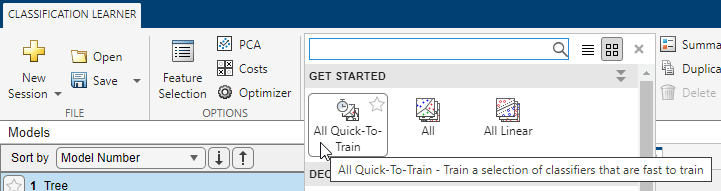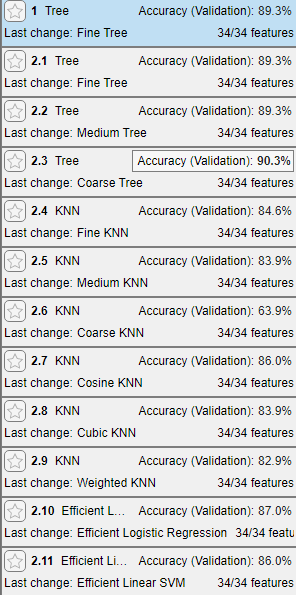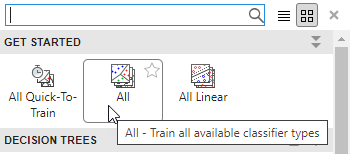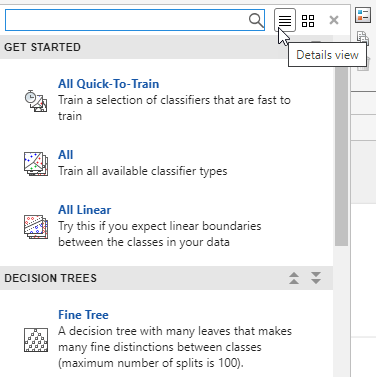在分类学习者应用程序中训练分类模型
您可以使用Classification Learner来训练这些分类器的模型:决策树、判别分析、支持向量机、逻辑回归、最近邻、朴素贝叶斯、核近似、集成和神经网络。除了训练模型之外,您还可以探索数据、选择特征、指定验证方案和评估结果。您可以将模型导出到工作区,以使用带有新数据的模型或生成MATLAB®了解编程分类的代码。
分类学习者模型的训练包括两个部分:
验证模型:用验证方案训练模型。默认情况下,应用程序通过应用交叉验证来防止过拟合。或者,您可以选择拒绝验证。经过验证的模型在应用程序中可见。
完整模型:在没有验证的情况下,用完整数据训练模型。应用程序同时训练这个模型和验证的模型。但是,在完整数据上训练的模型在应用程序中是不可见的。当您选择一个分类器导出到工作区时,Classification Learner将导出完整的模型。
请注意
该应用程序不使用测试数据进行模型训练。从应用程序导出的模型是在完整数据上进行训练的,不包括为测试保留的任何数据。
该应用程序显示验证模型的结果。诊断度量,如模型精度,和图,如散点图或混淆矩阵图,反映了验证的模型结果。您可以自动训练一个或多个分类器,比较验证结果,并选择适合您的分类问题的最佳模型。当选择要导出到工作区的模型时,Classification Learner将导出完整的模型。因为Classification Learner在训练期间创建了完整模型的模型对象,所以在导出模型时不会有延迟时间。您可以使用导出的模型对新数据进行预测。
要从训练选择的模型类型开始,请参见自动分类器训练.如果您已经知道要训练的分类器类型,请参见手工分类器训练.
自动分类器训练
您可以使用分类学习器自动训练选择不同的分类模型的数据。
从一次自动训练多个模型开始。您可以快速地尝试选择的模型,然后交互式地探索有希望的模型。
如果您已经知道想要的分类器类型,那么可以训练单独的分类器。看到手工分类器训练.
在应用程序选项卡,机器学习和深度学习组中,单击分类学习者打开分类学习者应用程序。
在分类学习者选项卡,文件部分中,点击新会话并从工作区或文件中选择数据。指定一个响应变量和几个用作预测器的变量。或者,单击开放打开之前保存的应用程序会话。看到选择数据分类或打开保存的应用程序会话.
在模型节中,单击箭头展开分类模型的列表。选择所有Quick-To-Train.该选项训练所有可用于快速拟合的数据集的模型预置。
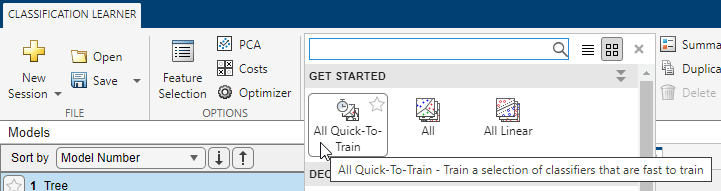
在火车部分中,点击火车都并选择火车都.
请注意
如果您有并行计算工具箱™,应用程序默认并行训练模型。看到并行分类器训练.
模型类型的选择出现在模型窗格。当模型完成训练时,最佳百分比准确性(验证)分数用方框标出。
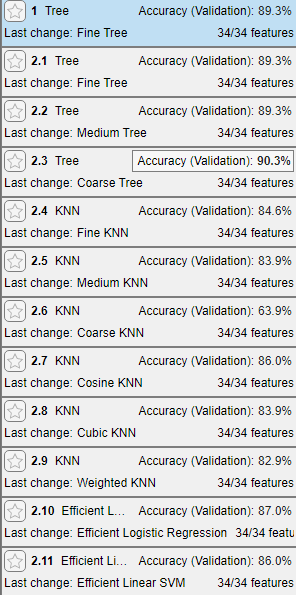
在模型窗格并打开相应的图以探索结果。
若要尝试数据集可用的所有不可优化的分类器模型预设,请单击所有在模型部分的分类学习者选项卡。
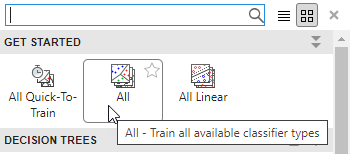
在火车部分中,点击火车都并选择选择火车.
手工分类器训练
如果您想研究单个模型类型,或者您已经知道您想要的分类器类型,那么您可以一次训练一个分类器,或者作为一个组来训练。
选择一个分类器。在分类学习者选项卡,模型部分,单击分类器类型。要查看所有可用的分类器选项,单击最右边的箭头模型部分展开分类器列表。中的不可优化模型选项模型图库是预设的起点,具有不同的设置,适用于一系列不同的分类问题。
要读取每个分类器的描述,请切换到详细信息视图。
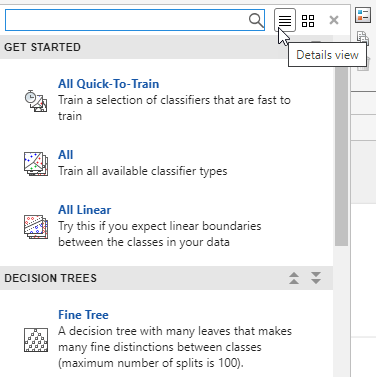
有关每个选项的更多信息,请参见选择分类器选项.
选择分类器之后,就可以训练模型了。在火车部分中,点击火车都并选择选择火车.重复该过程,尝试不同的分类器。
或者,您可以创建几个草稿模型,然后将模型作为一个组进行训练。在火车部分中,点击火车都并选择火车都.
提示
首先尝试决策树和鉴别器。如果模型预测响应不够准确,那么可以尝试其他具有更高灵活性的分类器。为了避免过拟合,要寻找具有较低灵活性但提供足够精度的模型。
如果您想尝试相同或不同类型的所有不可优化模型,那么请选择一个所有选项的模型画廊。
另外,如果您想自动调优特定模型类型的超参数,请选择相应的Optimizable建模并执行超参数优化。有关更多信息,请参见分类学习者应用程序中的超参数优化.
有关后续步骤,请参见比较和改进分类模型
并行分类器训练
如果您有并行计算工具箱,您可以使用分类学习器并行训练模型。并行训练允许您一次训练多个分类器并继续工作。
若要控制并行训练,请切换使用并行按钮火车部分的分类学习者选项卡。要并行训练草稿模型,请确保在单击按钮之前已打开按钮火车都.的使用并行按钮仅当您有“并行计算工具箱”时可用。

的使用并行按钮默认是打开的。第一次点击火车都并选择火车都或选择火车,当应用程序打开一个并行工作池时,会弹出一个对话框。在池打开之后,您可以一次训练多个分类器。
在并行训练分类器时,进度指示器出现在每个训练和队列模型上模型窗格。如果您愿意,您可以取消单个模型。在训练过程中,您可以检查模型的结果和图,并开始训练更多的分类器。
如果您有“并行计算工具箱”,则“分类学习者”中的不可优化模型可使用并行训练,您不需要设置UseParallel选择的statset函数。
请注意
即使您没有并行计算工具箱,您也可以在模型训练期间保持应用程序的响应。在训练草稿模型之前,对分类学习者选项卡,火车部分中,点击火车都并确保使用背景培训复选框。然后,选择火车都选择。当应用程序打开一个后台池时,会显示一个对话框。池打开后,当模型在后台训练时,您可以继续与应用程序交互。
比较和改进分类模型
检查准确性(验证)报告的得分模型窗格为每个模型。在模型窗格并打开相应的图以探索结果。通过在图中检验结果来比较模型性能。中的选项可以重新排列图的布局,以便跨多个模型比较结果布局按钮,拖放图,或者选择位于模型图选项卡右侧的Document Actions箭头提供的选项。
此外,您可以使用排序选项的模型窗格。删除任何不需要的模型,方法是选择模型并单击删除选定的模型按钮,单击删除在模型部分的分类学习者选项卡,或者右键单击模型并选择删除.
选择最好的型号模型窗格,然后尝试在模型中包含和排除不同的功能。
首先,创建模型的副本。选择模型后,单击重复的在模型部分的分类学习者选项卡或右键单击模型并选择重复的.
然后,单击特征选择在选项部分的分类学习者选项卡。使用可用的特征排序算法来选择特征。
尝试平行坐标图,以帮助您识别要删除的特征。看看是否可以通过删除预测能力较低的特征来改进模型。指定要包含在模型中的预测器,并使用新选项训练新模型。比较模型之间的结果模型窗格。
你也可以尝试用PCA转换特征以降低维度。点击主成分分析在选项部分的分类学习者选项卡。
控件中的分类器超参数选项,以进一步改进模型模型Hyperparameters模型截面总结选项卡,然后使用新的选项训练模型。要了解如何控制模型的灵活性,请参见选择分类器选项.有关如何自动调优模型超参数的信息,请参见分类学习者应用程序中的超参数优化.
如果特征选择、PCA或新的超参数值改善了模型,可以尝试训练所有使用新设置建模类型。看看是否其他模型类型在新设置下表现更好。
提示
为了避免过拟合,要寻找具有较低灵活性但提供足够精度的模型。例如,寻找简单的模型,如决策树和鉴别器,它们快速且容易解释。如果模型预测响应不够准确,则选择其他具有更高灵活性的分类器,如集成。要了解模型灵活性,请参见选择分类器选项.
这个图显示了带有模型包含各种分类器类型的窗格。

有关比较不同分类器的逐步示例,请参见使用分类学习应用程序训练决策树.
下一步,生成代码,用不同的数据训练模型,或者将训练过的模型导出到工作区,以使用新数据进行预测。看到导出分类模型预测新数据.